Windows Spotlight ne fonctionne pas sur Windows 11 [Correction]
 Windows Spotlight est un excellent outil de verrouillage d’écran qui télécharge et installe une nouvelle image pour les PC Windows 11 en quelques secondes, mais beaucoup ont signalé qu’il ne fonctionne pas.
Windows Spotlight est un excellent outil de verrouillage d’écran qui télécharge et installe une nouvelle image pour les PC Windows 11 en quelques secondes, mais beaucoup ont signalé qu’il ne fonctionne pas.
Bien que cette fonction soit généralement sans faille, les images dans Windows Spotlight peuvent parfois devenir figées. Et le corriger n’est pas aussi compliqué qu’il y paraît.
Cependant, avant de nous plonger dans les solutions réelles, comprenons d’abord ce qui cause l’erreur, ce qui est important lors du dépannage.
Est-ce que Windows 11 a Windows Spotlight ?
Oui, Windows Spotlight est une fonction intégrée dans les récentes itérations de l’OS et est disponible sur Windows 11. La fonction télécharge automatiquement et affiche des images de paysages, de lieux historiques et de types similaires sur l’écran de verrouillage, et elle est accompagnée d’une icône sur le bureau .
Vous pouvez l’utiliser pour embellir l’écran de verrouillage tout en profitant des vues époustouflantes des plus beaux et uniques endroits avec le monde.
De plus, vous pouvez indiquer si vous aimez une image particulière ou non. Ensuite, en fonction de vos préférences, Windows Spotlight vous montrera plus ou moins d’images de ce type.
Pourquoi Windows Spotlight ne fonctionne-t-il pas sur Windows 11 ?
Le fait est que voir la même image chaque fois que l’écran est verrouillé peut devenir monotone avec le temps. De plus, selon la gravité du problème avec Windows 11 Spotlight, vous ne pourrez peut-être pas voir d’images sur l’écran verrouillé.
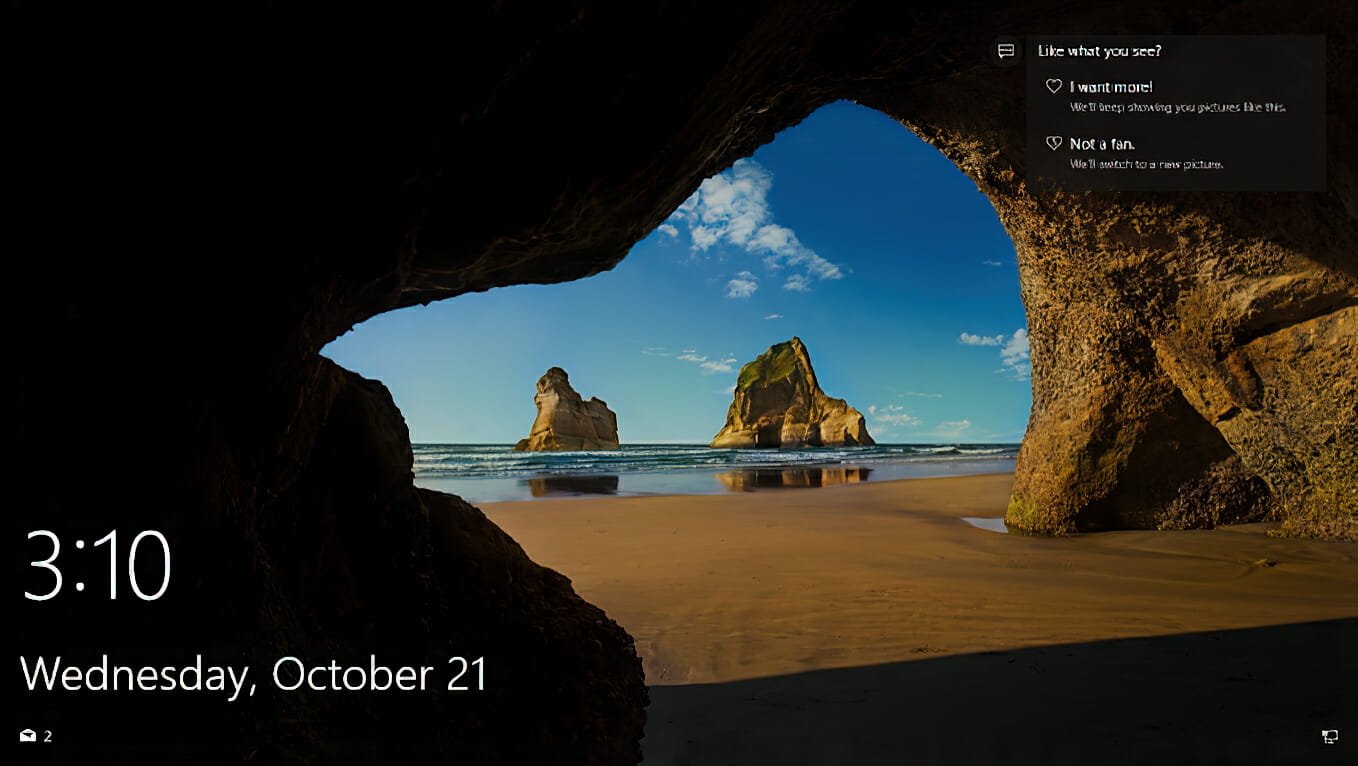
Les raisons courantes pour lesquelles vous pouvez rencontrer des problèmes avec Spotlight incluent une mauvaise connexion Internet, des fichiers image ou système défectueux, des problèmes de pilote ou une mise à jour Windows obsolète (entre autres).
Les photos affichées sur l’écran de verrouillage ou l’écran de connexion de Windows 11 lors de l’utilisation de la fonction Spotlight sont généralement obtenues quotidiennement à partir de Bing. Par conséquent, votre écran restera figé sur cette image exacte sans connexion Internet active.
Windows Spotlight et d’autres processus critiques doivent être activés pour fonctionner en arrière-plan de l’ordinateur Windows 11 pour qu’il fonctionne correctement. Cela inclut Microsoft Store, Microsoft Edge et les applications Paramètres.
Si des programmes essentiels ne fonctionnent pas, il est possible que les images Windows Spotlight ne fonctionnent pas sur Windows 11.
Les serveurs de Microsoft doivent pouvoir accéder à votre localisation depuis les paramètres de langue régionaux pour vous fournir des images d’arrière-plan personnalisées.
Si les paramètres de langue régionaux de votre ordinateur Windows 11 sont incorrects, Spotlight ne peut pas télécharger les photographies d’arrière-plan appropriées pour l’écran de verrouillage.
Comment corriger Windows Spotlight s’il ne fonctionne pas sur Windows 11 ?
1. Vérifiez votre connexion réseau
Les photos affichées sur l’écran de verrouillage ou l’écran de connexion de Windows 11 lors de l’utilisation de la fonction Spotlight sont généralement obtenues quotidiennement à partir de Bing.
Votre écran restera figé sur cette image exacte sans connexion Internet active.
Vérifiez si Spotlight a commencé à changer les photos sur l’écran de verrouillage une fois que vous êtes sûr que la connexion Internet est rapide et stable.
Si le problème persiste après cela, vous devriez essayer une autre solution.
2. Assurez-vous que la connexion mesurée est désactivée
- Cliquez sur le bouton Recherche, tapez Paramètres, et cliquez sur le résultat le plus pertinent.
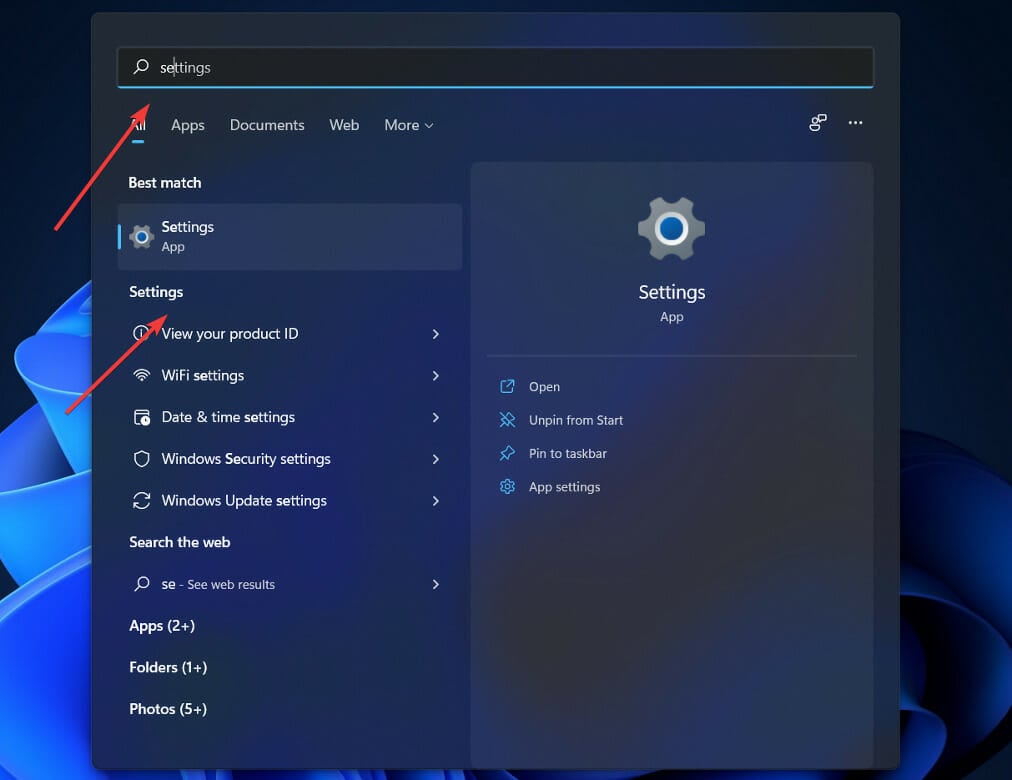
- Maintenant, allez à Réseau & internet , puis cliquez sur WiFi .
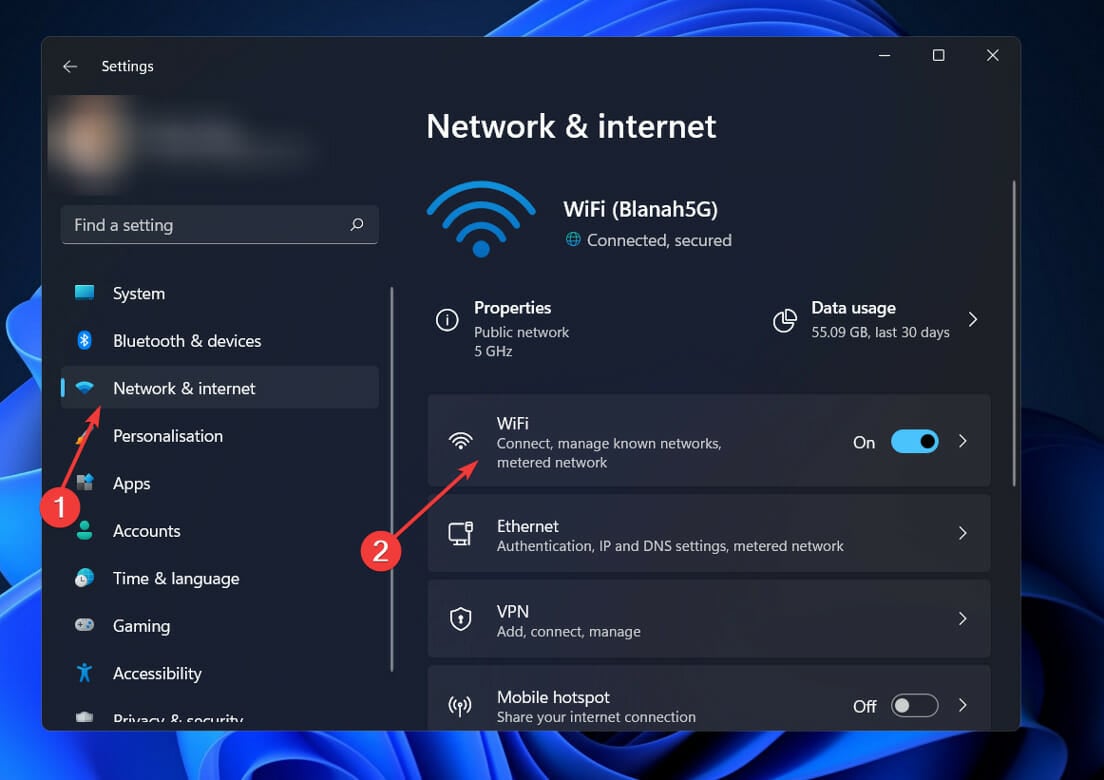
- Maintenant, cliquez sur vos Propriétés réseau .
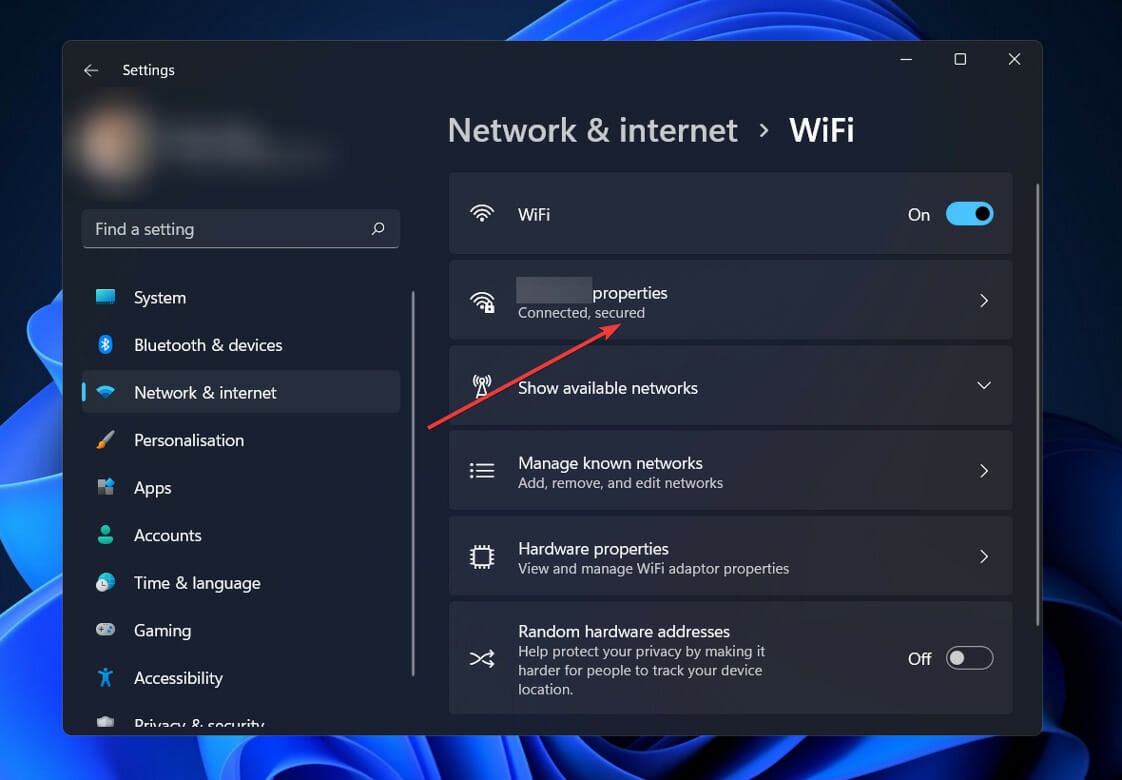
- Ensuite, désactivez la Connexion mesurée .
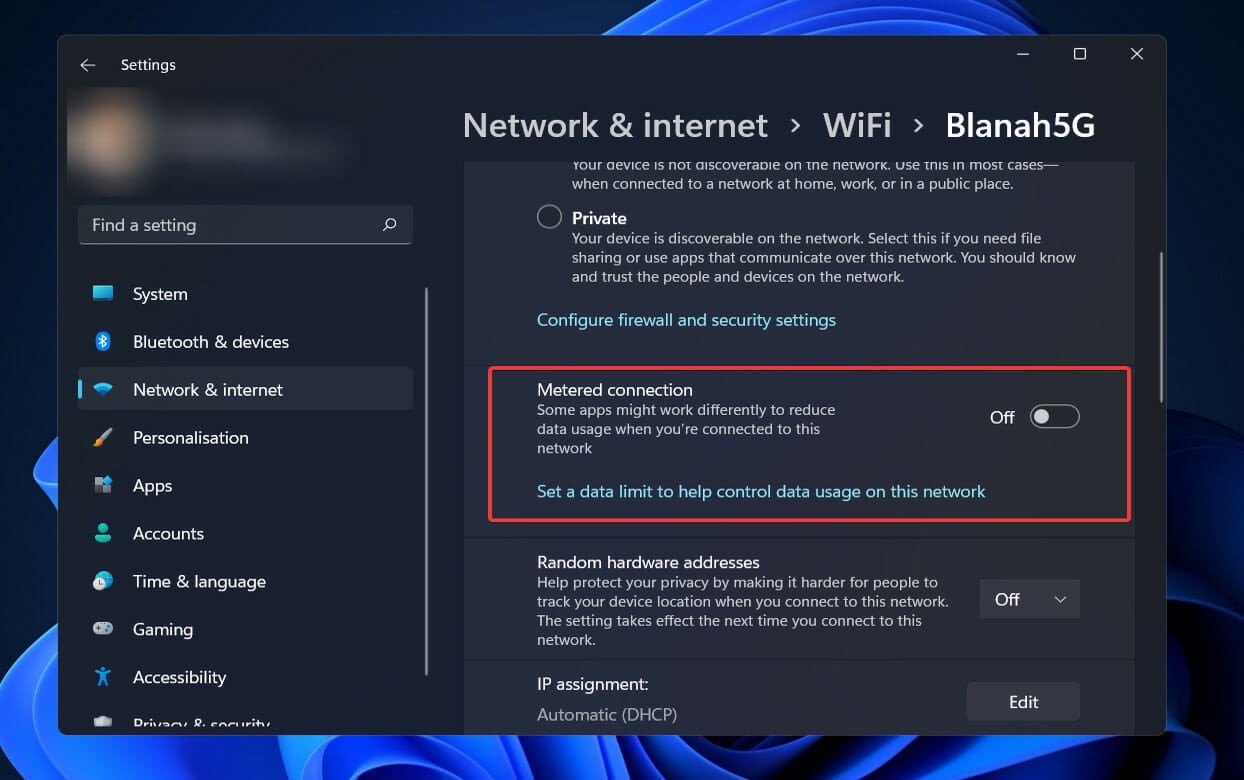
3. Assurez-vous que la date, l’heure, le fuseau horaire et la région sont corrects
- Si votre date ou heure n’est pas correctement définie, cliquez avec le bouton droit sur elles dans le coin inférieur droit, puis sélectionnez Ajuster la date et l’heure .
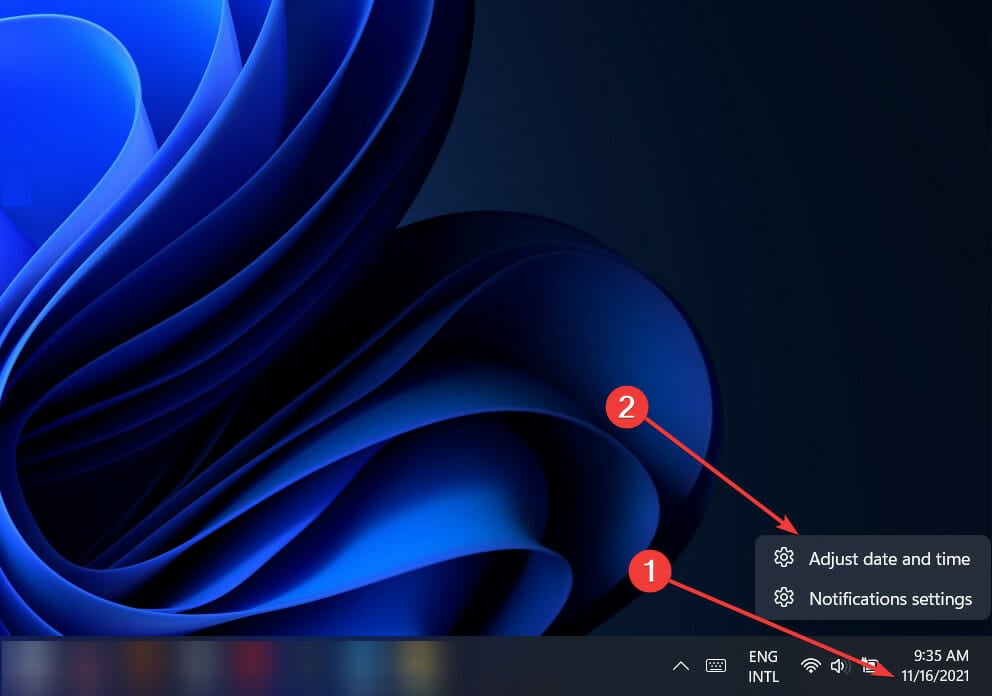
- Assurez-vous que l’option Définir l’heure automatiquement est activée, puis sélectionnez votre Fuseau horaire correct dans le menu déroulant.
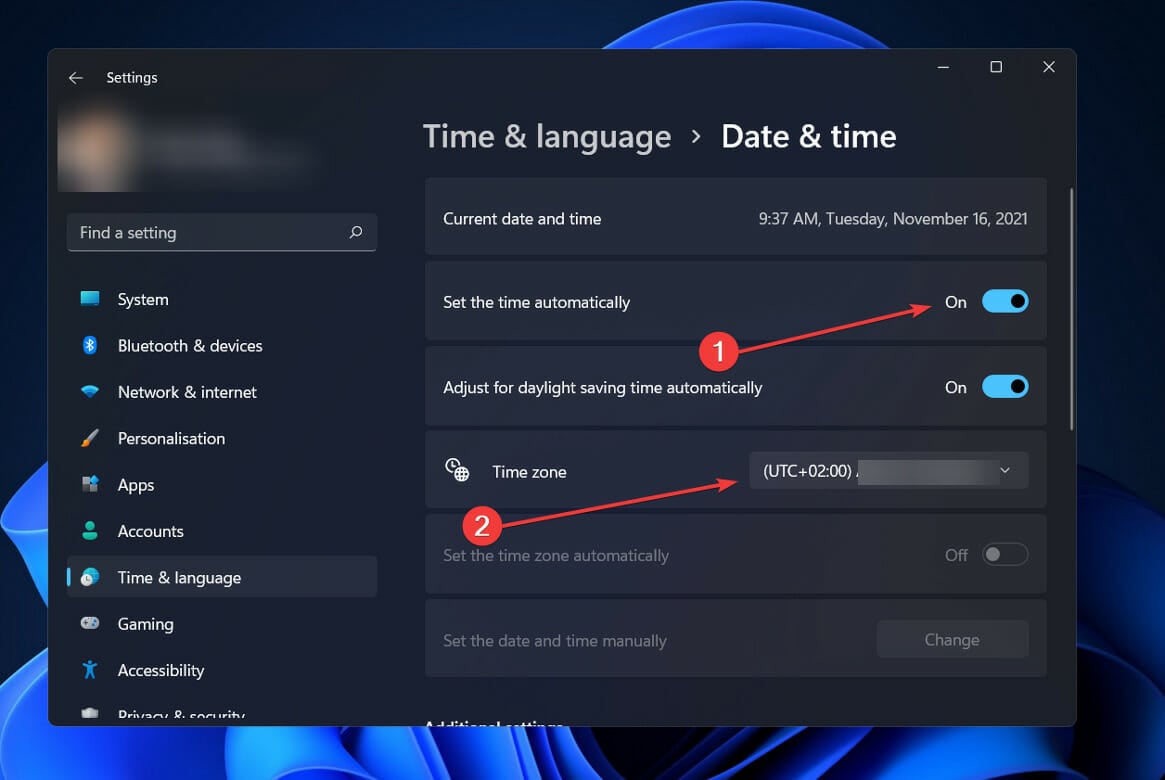
- Ensuite, cliquez sur Langue & région .
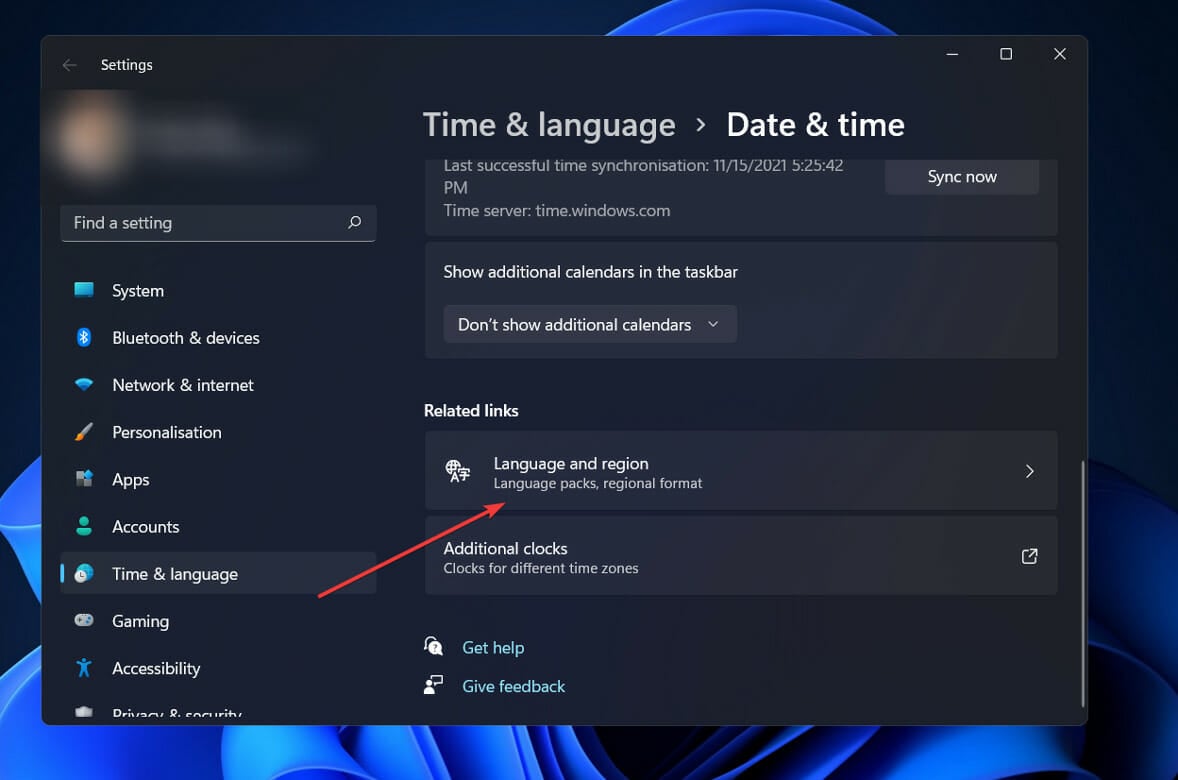
- Dans la section Région , vérifiez si le Pays ou région est défini sur votre emplacement actuel.
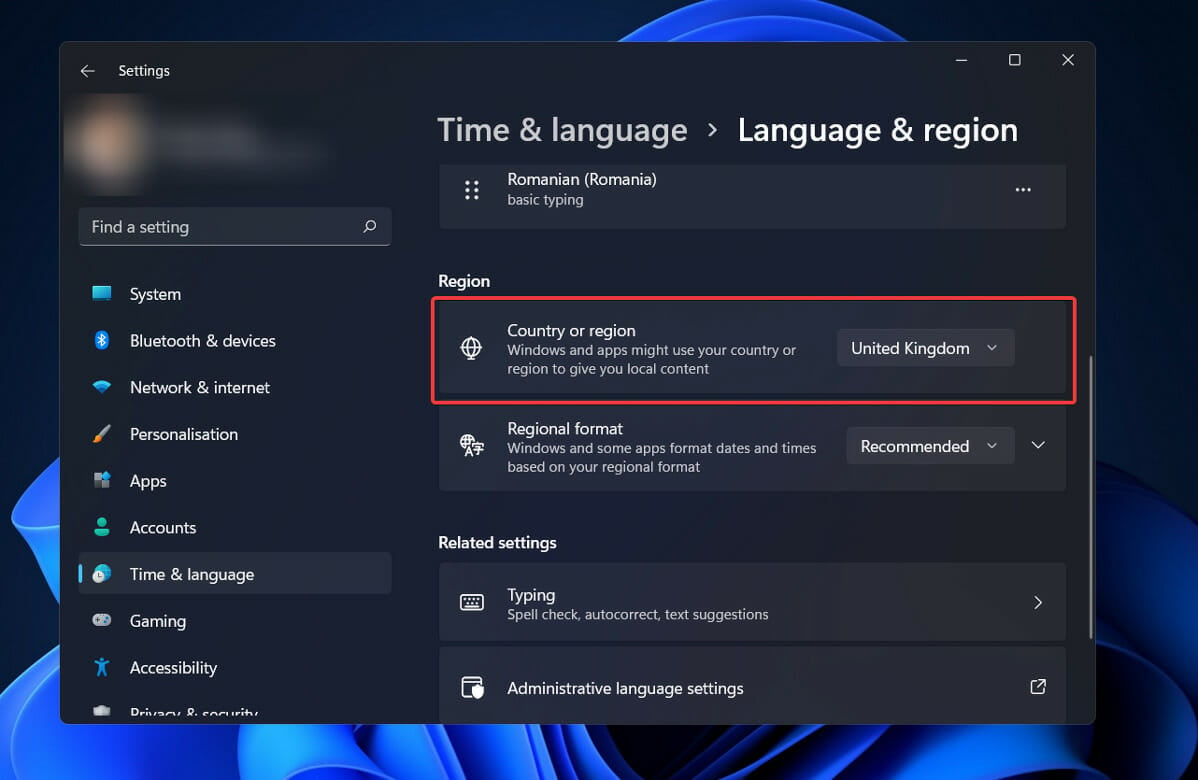
4. Désactivez et réactivez Spotlight
- Cliquez sur le bouton Recherche, tapez Paramètres, et cliquez sur le résultat le plus pertinent.
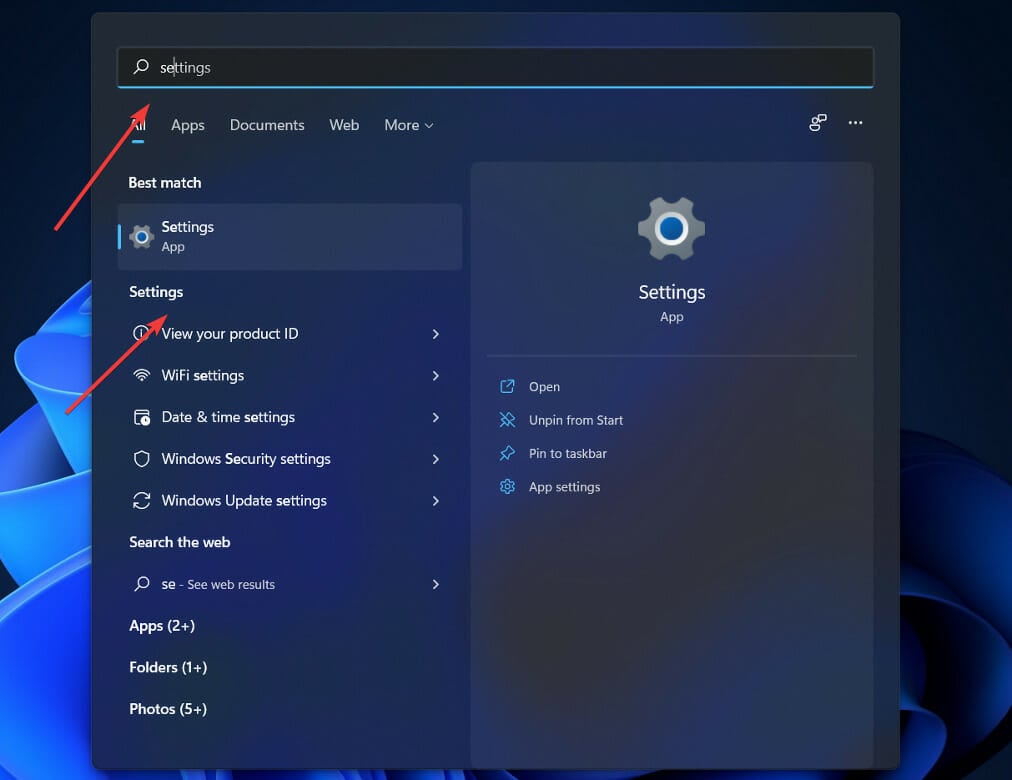
- Sélectionnez Personnalisation dans le panneau de gauche, puis cliquez sur l’écran de verrouillage à droite.
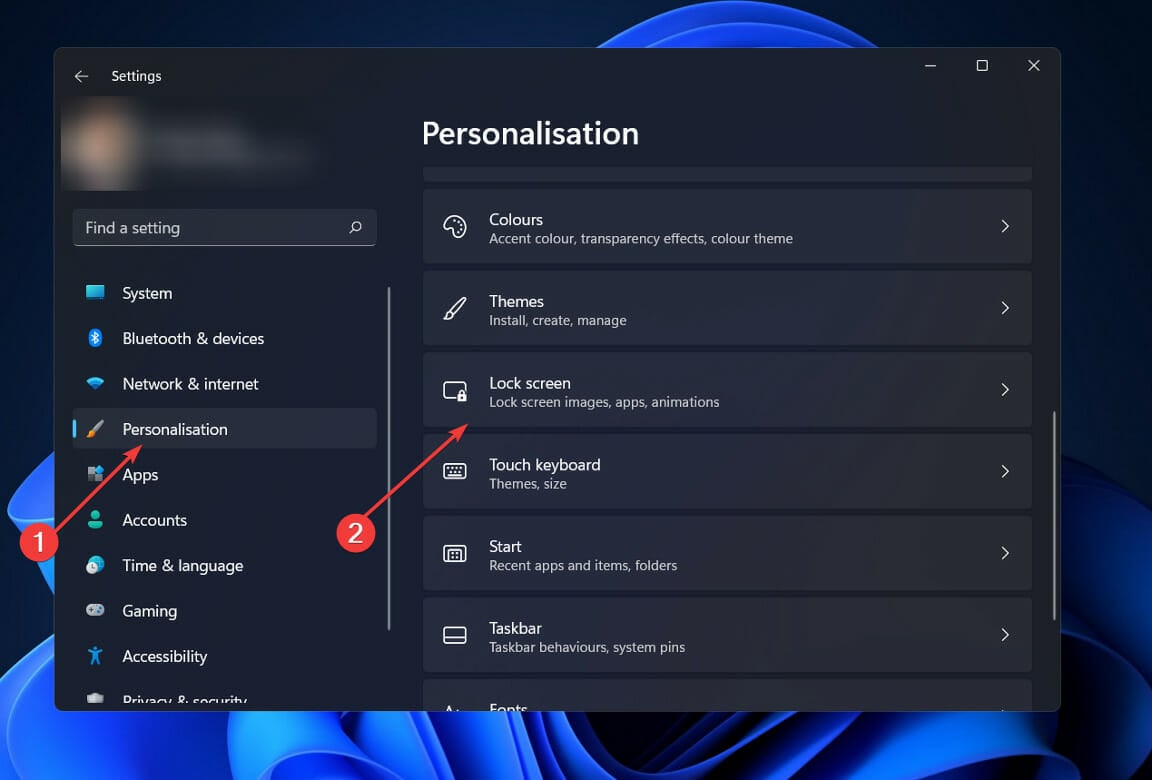
- Ensuite, choisissez Image dans le menu Personnalisez votre écran de verrouillage .
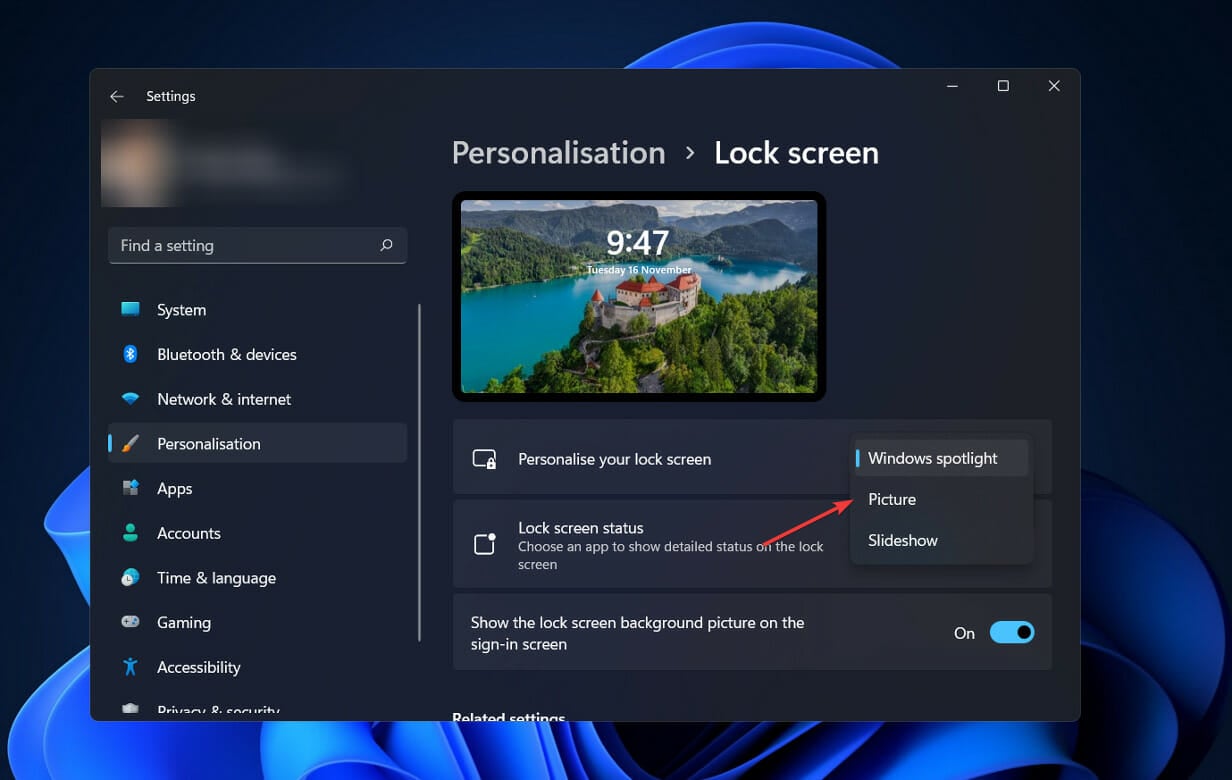
- Une fois terminé, cliquez de nouveau sur le menu, et cette fois, sélectionnez Windows spotlight .
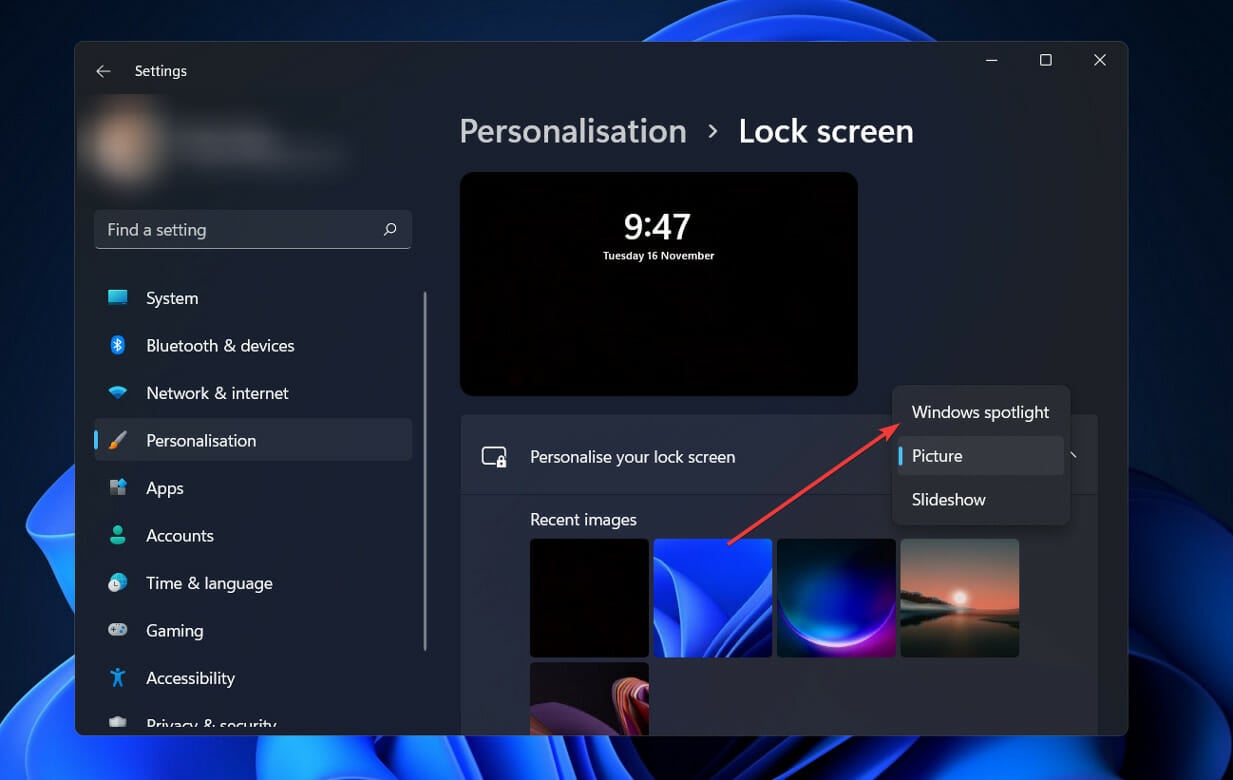
Si Windows Spotlight ne fonctionne pas et qu’il y a un écran bleu à la place, le réactiver devrait résoudre le problème. Cela aide également si Windows Spotlight est dans une autre langue .
5. Réenregistrer Spotlight en utilisant PowerShell
- Cliquez sur l’icône Recherche, tapez powershell , cliquez avec le bouton droit sur le résultat pertinent, et sélectionnez Exécuter en tant qu’administrateur .
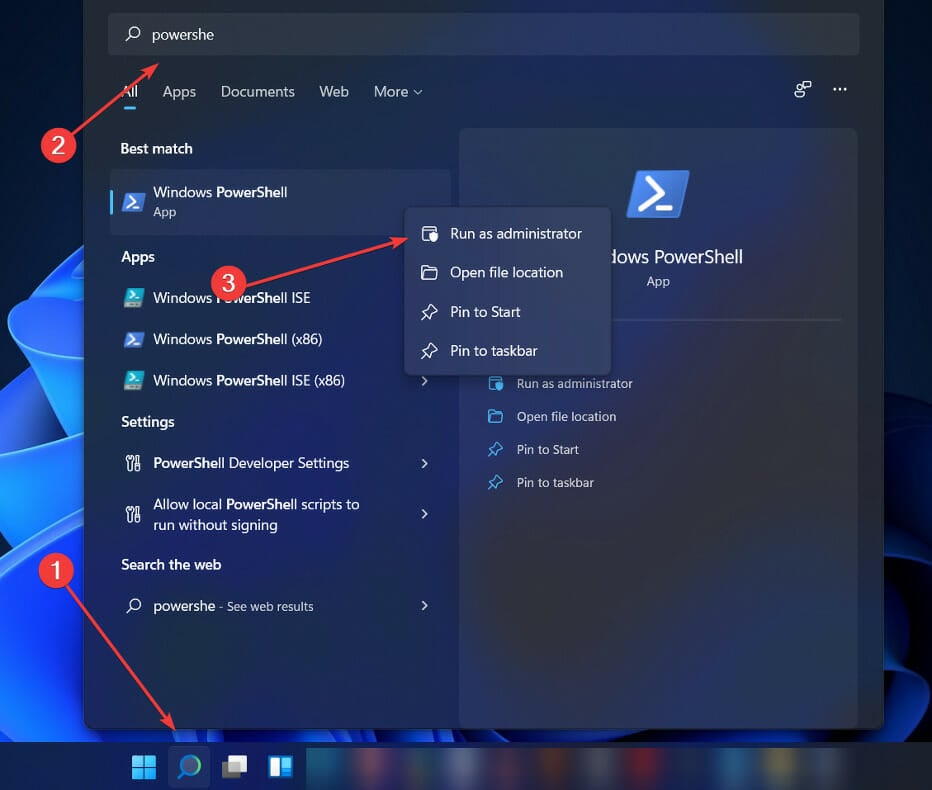
- Cliquez sur Oui dans l’invite UAC qui apparaît.
- Tapez ou collez la commande suivante, puis appuyez sur Entrée :
Get-AppxPackage -Name Microsoft.Windows.ContentDeliveryManager | Foreach {Add-AppxPackage -DisableDevelopmentMode -Register "$($_.InstallLocation)\AppXManifest.xml" -Verbose}
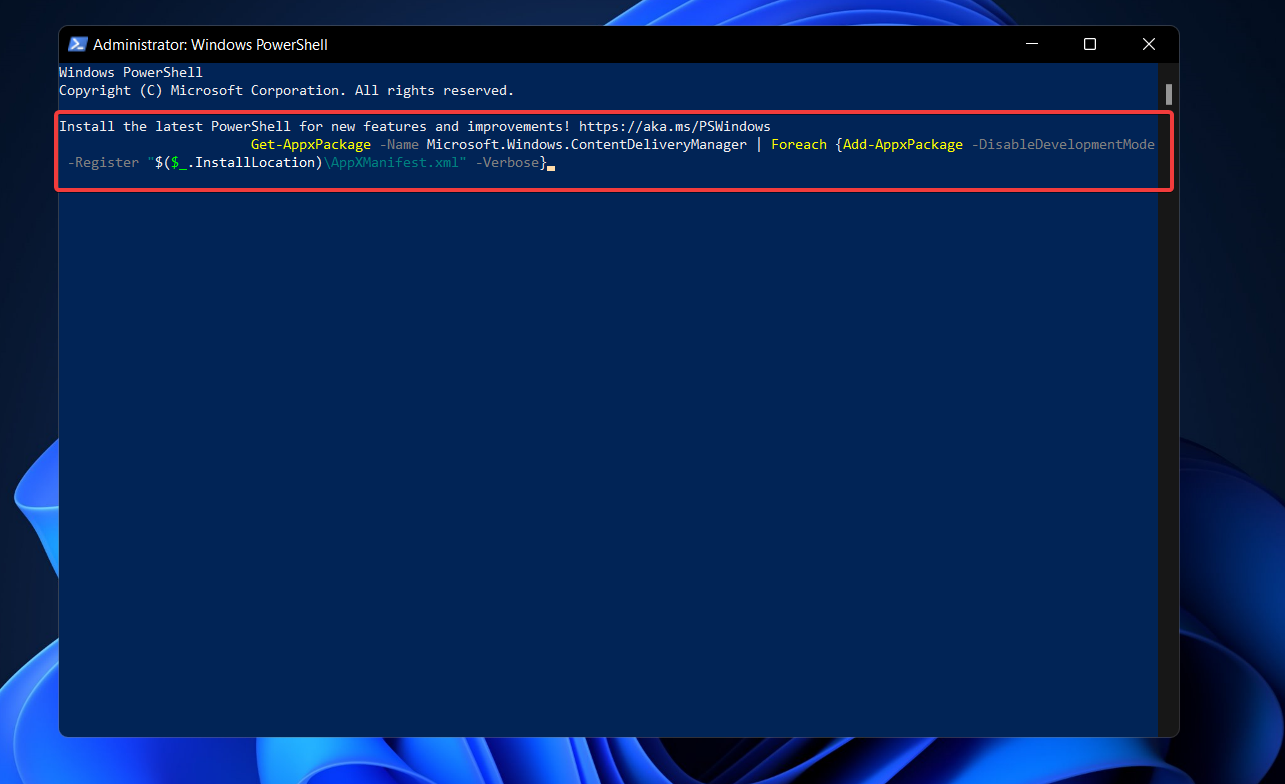
Une fois que vous avez terminé les étapes énoncées ci-dessus, vous devez redémarrer votre ordinateur pour terminer le processus. Et cela devrait résoudre les problèmes si le fond d’écran de l’écran de verrouillage de Windows 11 ne change pas. Cela aidera également lorsque l’arrière-plan de l’écran de verrouillage revient à bleu .
Comment désactiver Windows Spotlight ?
Si vous souhaitez restreindre l’utilisation de Windows Spotlight, vous pouvez le faire de quatre manières différentes :
- Désactiver manuellement Windows Spotlight localement
- Désactiver la fonction à l’aide de l’éditeur de registre
- Désactiver les fonctionnalités de Windows Spotlight à l’aide de la stratégie de groupe
- Désactiver via Intune
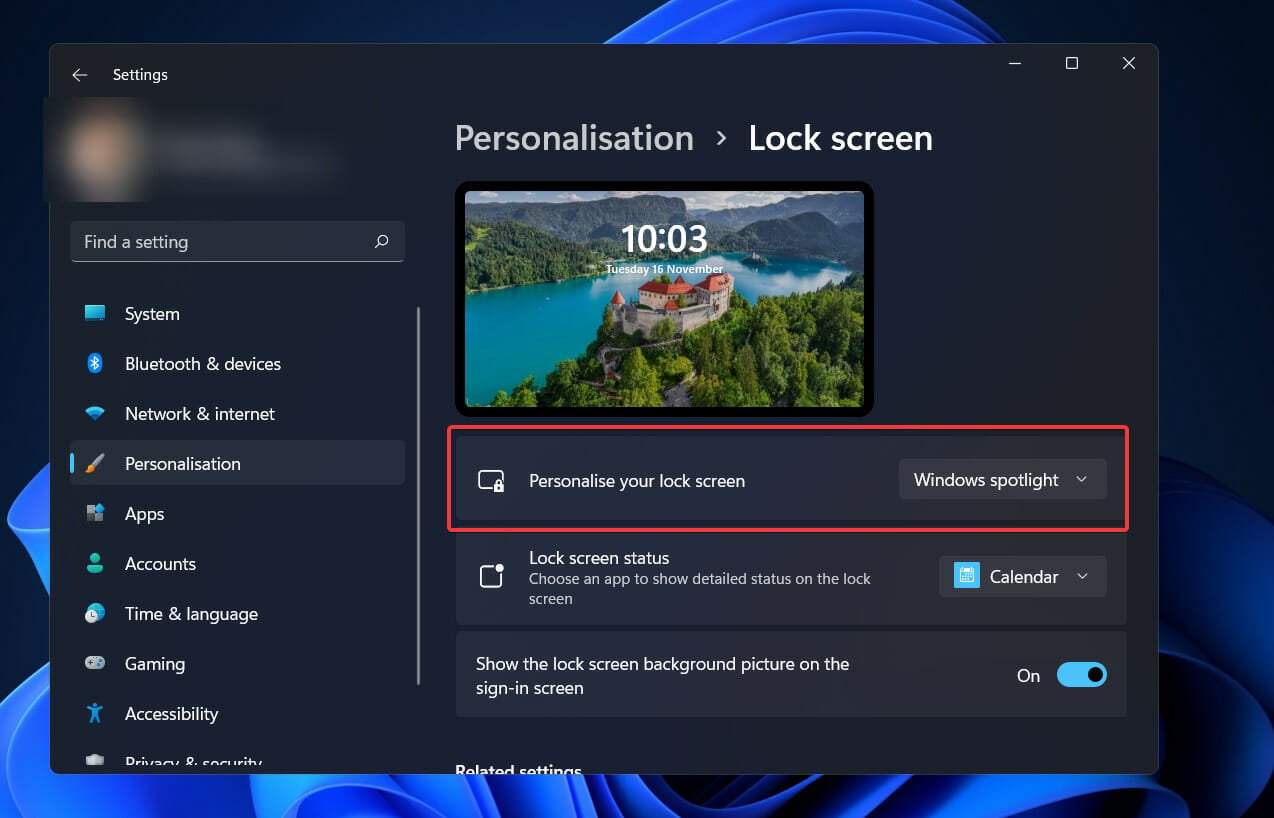
Les deux premières approches décrites ci-dessus nécessitent beaucoup de travail et vous obligent à travailler sur un ordinateur local à votre convenance. Il n’est donc pas recommandé d’avoir plusieurs PC dans votre configuration.
Pour désactiver Windows Spotlight sur des appareils gérés par des entreprises, vous devez utiliser soit la stratégie de groupe soit Intune (MEM) pour atteindre votre objectif.
Windows Spotlight est activé par défaut sur les appareils du système d’exploitation Windows 11. D’autre part, il peut être désactivé manuellement sur chaque ordinateur. Cependant, la méthode manuelle peut être peu pratique si vous avez plusieurs machines.
À l’aide de la stratégie de gestion des appareils mobiles (MDM), les administrateurs d’entreprise peuvent empêcher les utilisateurs d’accéder à l’arrière-plan de Windows Spotlight lorsqu’ils utilisent leurs appareils.
Comment réinitialiser Windows Spotlight sur Windows 11 ?
-
Appuyez sur Windows + I pour ouvrir Paramètres, sélectionnez Personnalisation dans le panneau de navigation, et cliquez sur l’Écran de verrouillage à droite.
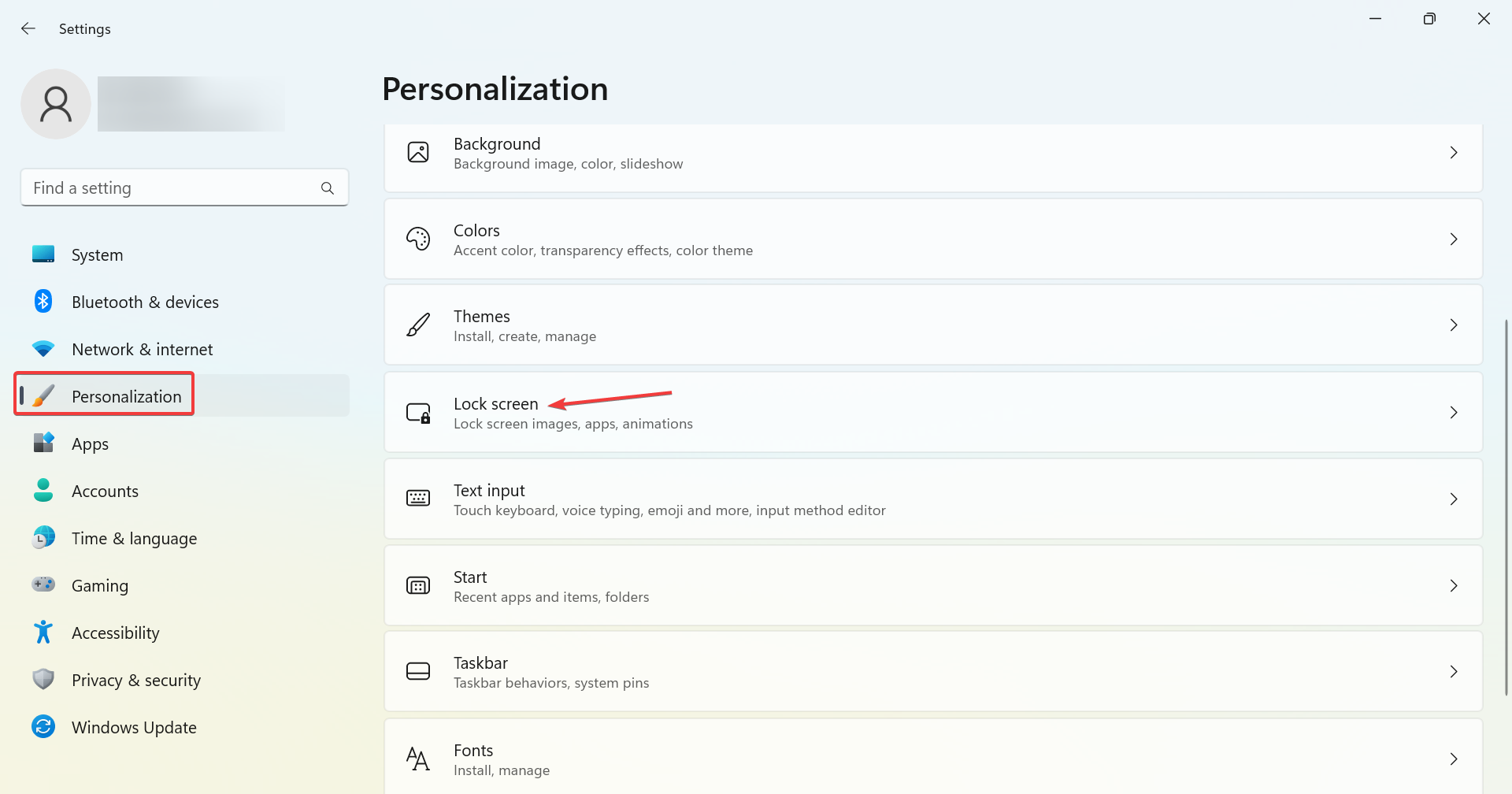
-
Maintenant, choisissez Image dans le menu Personnalisez votre écran de verrouillage .
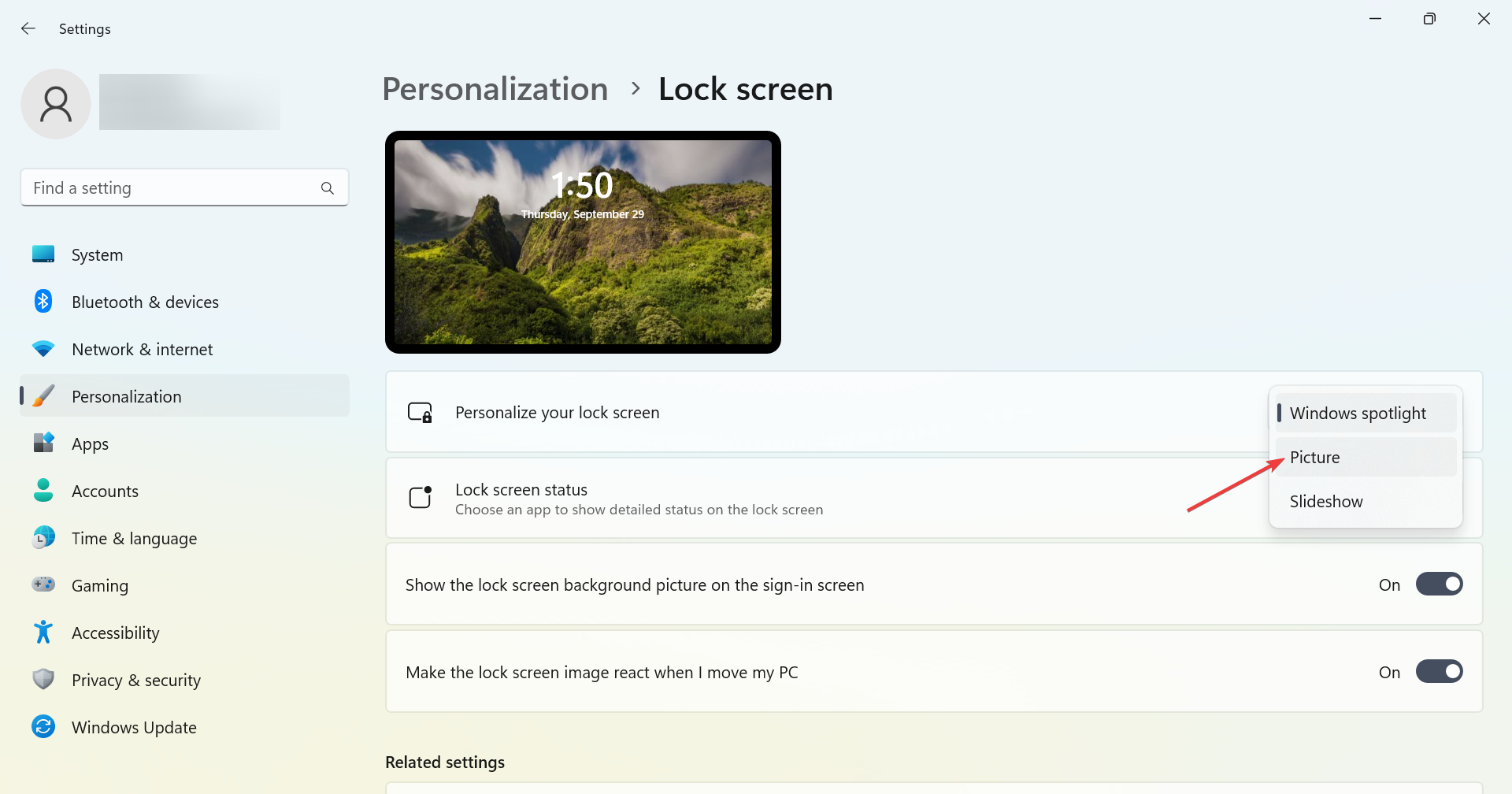
-
Ensuite, appuyez sur Windows + R pour ouvrir Exécuter, collez le chemin suivant dans le champ de texte, et cliquez sur OK :
%LocalAppData%\Packages\Microsoft.Windows.ContentDeliveryManager_cw5n1h2txyewy\Settings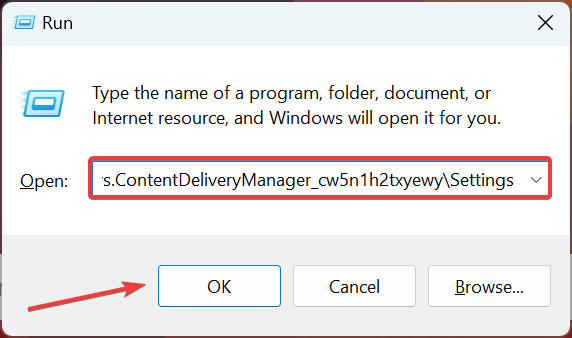
- Renommez le fichier roaming.lock en roaming.dat.back, et le fichier settings.dat en settings.dat.back .
- Une fois terminé, redémarrez l’ordinateur.
-
Maintenant, retournez aux paramètres de l’Écran de verrouillage et sélectionnez Windows spotlight dans le menu Personnalisez votre écran de verrouillage .
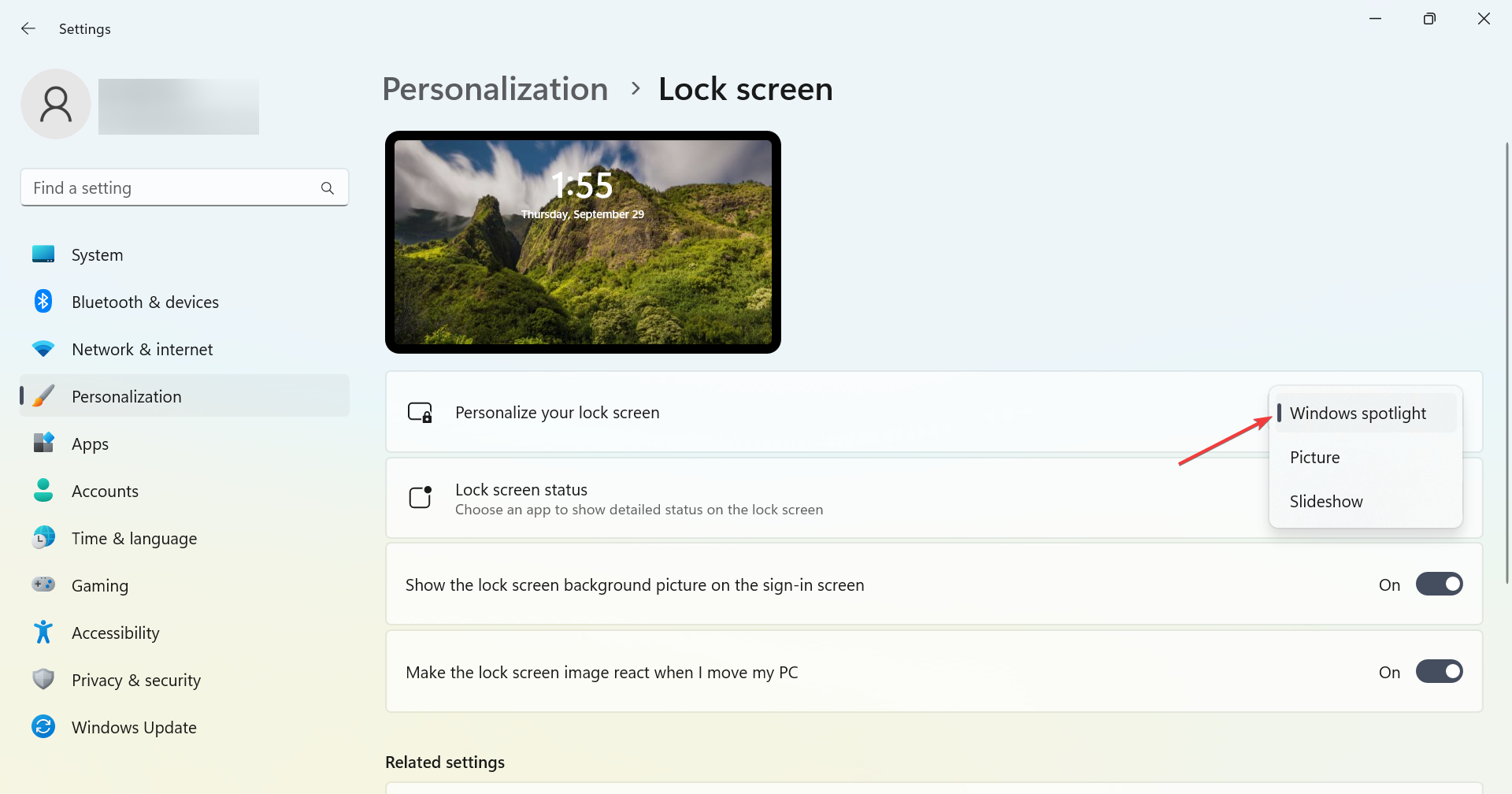
Cela réinitialisera la fonction et résoudra les problèmes si vous voyez un écran noir de Windows 11 Spotlight.
Nos lecteurs ont également signalé des problèmes avec le diaporama de l’écran de verrouillage. Si vous pensez que vous pourriez rencontrer le même problème, découvrez comment corriger le diaporama de l’écran de verrouillage de Windows 11.
Bien que nous ayons tous eu le temps de nous familiariser avec le dernier système d’exploitation de Microsoft, les utilisateurs découvrent de nouvelles fonctionnalités chaque jour. Les effets de parallaxe 3D de Windows 11 en sont une, alors vérifiez-les.
Cela devrait être la fin de l’histoire. Comme vous pouvez le voir, il existe des solutions simples et plus complexes. Essayez-les dans l’ordre ci-dessus pour trouver celle qui vous convient le mieux.
Laissez un commentaire ci-dessous pour nous faire part de votre expérience, y compris la stratégie que vous avez appliquée et la fonctionnalité de Windows 11 que vous avez trouvée la plus utile.













